Mga anunsyo
Sa digital age na ating kinabubuhayan, ang ating mga mobile phone ay naging mahahalagang kasangkapan sa lahat ng aspeto ng ating pang-araw-araw na buhay.
Naisip mo na ba na maaari mong gawing remote control ang iyong cell phone para makontrol ang iba't ibang device?
Mga anunsyo
Ngayon ay posible at dinadala namin sa iyo ang pinakamahusay na mga application upang gawin ito! Mula sa pagkontrol sa iyong TV hanggang sa pamamahala sa iyong computer, ang mga app na ito ay magbibigay sa iyo ng kontrol sa iyong mga kamay. Tuklasin natin ang tatlo sa mga pinakamahusay na opsyon na magagamit: Pinag-isang Remote, AnyMote at Google Home.
Pinag-isang Remote: Isang all-in-one na remote control
Mga anunsyo
Ang Unified Remote ay isa sa mga pinakasikat na application para gawing remote control ang iyong telepono.
Idinisenyo ang app na ito upang gawing unibersal na controller ang iyong mobile device na magagamit mo upang kontrolin ang iyong PC o Mac, pati na rin ang iba pang device na nakakonekta sa iyong network.
Tingnan din
- Mahahalagang App para sa Baseball Fans
- Tuklasin ang iyong QI gamit ang Fun Apps
- Mga aplikasyon para makabisado ang mga bagong wika
- Protektahan ang Iyong Telepono: Mahalagang Antivirus
- Anong App ang Gagamitin para Manood ng Anime?
Ang katanyagan nito ay nakasalalay sa malawak na pagkakatugma nito at ang kadalian ng paggamit na inaalok nito.
Pangunahing tampok:
- Buong kontrol sa desktop: Hinahayaan ka ng Unified Remote na kontrolin ang iyong computer mula sa iyong mobile phone, ibig sabihin, maaari mong pamahalaan ang mga gawain tulad ng pagpapalit ng volume, pag-browse ng mga file, pag-type ng text, o kahit na pagkontrol sa mga presentasyon nang hindi kinakailangang nasa harap ng computer.
- Multiple operating system compatibility: Ang app ay tugma sa Windows, Mac, at Linux, na nagbibigay sa iyo ng mahusay na flexibility kung gumagamit ka ng higit sa isang operating system sa bahay o sa trabaho.
- Intuitive na interface: Ang user interface ng Unified Remote ay simple at madaling maunawaan, na nagbibigay-daan sa iyong makapagsimula nang walang anumang abala.
- Suporta para sa mga karagdagang device: Bilang karagdagan sa mga computer, sinusuportahan din ng Unified Remote ang iba pang mga device gaya ng Raspberry Pi, na ginagawa itong isang versatile na opsyon.
Paano gamitin ang Unified Remote?
- Una, dapat mong i-download ang application sa iyong mobile phone mula sa application store ng iyong device (available sa Android at iOS).
- Pagkatapos, i-download ang Unified Remote server sa iyong computer mula sa opisyal na website nito.
- Tiyaking nakakonekta ang iyong telepono at computer sa parehong Wi-Fi network.
- Buksan ang app sa iyong telepono at piliin ang iyong computer upang simulan ang pagkontrol sa iyong device.
Mga kalamangan:
- Buong kontrol ng computer o konektadong device.
- Suporta para sa iba't ibang uri ng device.
- Madaling i-set up at gamitin.
Mga disadvantages:
- Ang ilang mga advanced na tampok ay magagamit lamang sa bayad na bersyon.
AnyMote: Kontrolin ang iyong TV at higit pa
Kung naghahanap ka ng app na partikular na makontrol ang iyong TV at iba pang entertainment device, AnyMote Ito ay isang mahusay na pagpipilian.
Dalubhasa ang application na ito sa pag-aalok ng remote control para sa mga telebisyon, media player, at video game console, bukod sa iba pa. Sa AnyMote, maaari mong palitan ang isang malaking bilang ng mga pisikal na remote control gamit lamang ang iyong cell phone.
Pangunahing tampok:
- Pagkatugma sa higit sa 900,000 mga device: Tugma ang AnyMote sa maraming device, mula sa mga telebisyon hanggang sa mga air conditioning system at security camera. Ang kanilang database ay nagsasama ng isang kahanga-hangang iba't ibang mga gawa at modelo, na ginagawa itong isang kumpletong opsyon.
- Kontrol ng infrared (IR): Maraming mga telepono ang may kasamang infrared port, na nagpapahintulot sa AnyMote na gumana bilang isang tradisyunal na remote control nang hindi nangangailangan ng internet. Kung may ganitong feature ang iyong telepono, makokontrol mo ang mga device kahit na walang Wi-Fi.
- Custom na interface: Pinapayagan ka ng AnyMote na i-customize ang mga button at interface ayon sa iyong mga kagustuhan, na ginagawa itong mas maginhawang gamitin.
- Mga Advanced na Tampok: Bilang karagdagan sa pagkontrol sa mga entertainment device, nag-aalok din ang AnyMote ng mga feature gaya ng pagkontrol sa mga camera at smart home device.
Paano gamitin ang AnyMote?
- I-download at i-install ang app mula sa app store.
- Buksan ang app at piliin ang device na gusto mong kontrolin.
- I-configure ang mga button ayon sa gusto mo at, kung pinapayagan ito ng iyong telepono, gamitin ang infrared port para sa remote control nang walang Wi-Fi.
Mga kalamangan:
- Remote control ng iba't ibang device.
- Suporta para sa infrared na kontrol.
- Nako-customize na interface.
Mga disadvantages:
- Hindi lahat ng telepono ay may infrared port.
- Ang ilang mga tampok ay nangangailangan ng mga in-app na pagbili.
Google Home: Ang iyong remote control para sa mga smart device
Google Home ay isang app na hindi lamang gumagana bilang control center para sa mga smart device, ngunit maaari ding kumilos bilang remote control para sa iyong TV, mga ilaw, thermostat, at higit pa.
Ang application na ito ay ang perpektong opsyon kung mayroon ka nang mga smart device sa iyong bahay at gusto mong pamahalaan ang mga ito mula sa isang platform.
Pangunahing tampok:
- Kontrol ng matalinong aparato: Nagbibigay-daan sa iyo ang Google Home na kontrolin ang lahat ng device na tugma sa Google Assistant. Kabilang dito ang mga smart light, thermostat, security camera, at higit pa. Lahat mula sa iyong telepono, na ginagawang mas madaling pamahalaan ang iyong smart home.
- Pag-stream ng nilalamang multimedia: Kung mayroon kang device tulad ng Chromecast, hahayaan ka ng Google Home na mag-cast ng content mula sa iyong telepono papunta sa TV mo, na ginagawa itong perpektong remote control para sa iyong entertainment.
- Boses bilang utos: Ang isa sa mga pinakakaakit-akit na feature ng Google Home ay ang kakayahang gumamit ng mga voice command para makontrol ang mga device. Kailangan mo lang sabihin ang "Ok Google" at ibigay ang utos na gusto mong isagawa, tulad ng pagpapalakas ng volume ng telebisyon o pag-on ng mga ilaw sa sala.
- Pagsasama sa iba pang mga serbisyo ng Google: Walang putol na isinasama ang Google Home sa iba pang mga serbisyo ng Google, gaya ng YouTube, Google Play, at Google Music, na ginagawang madali ang pag-stream ng content nang direkta mula sa iyong telepono.
Paano gamitin ang Google Home?
- I-download ang app mula sa app store ng iyong mobile device.
- Ikonekta ang iyong telepono sa parehong Wi-Fi network gaya ng iyong mga smart device.
- Idagdag ang mga device na gusto mong kontrolin sa Google Home app.
- Gamitin ang interface ng Google Home para pamahalaan at kontrolin ang lahat ng iyong smart device.
Mga kalamangan:
- Kontrolin ang mga smart device nang mahusay.
- Pagsasama sa mga serbisyo ng Google.
- Mga function ng voice command.
Mga disadvantages:
- Nangangailangan ng mga device na tugma sa Google Assistant.
- Limitado ang ilang feature sa ilang partikular na bansa.
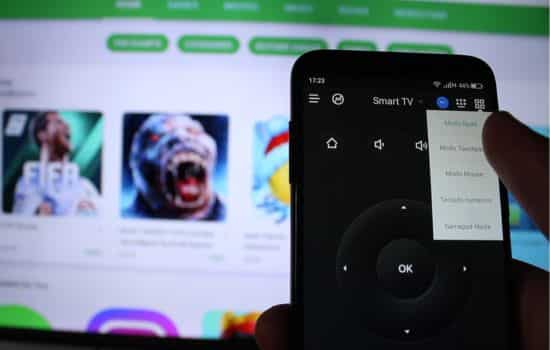
Konklusyon
Sa madaling salita, mayroong ilang mga application na magagamit upang gawing epektibo at maginhawang remote control ang iyong cell phone.
Mula sa versatility ng Pinag-isang Remote, na nagbibigay-daan sa iyong kontrolin ang iyong computer at iba pang mga device, hanggang sa AnyMote, na maaaring palitan ang maraming remote control para sa iyong mga entertainment device, nang hindi nakakalimutan Google Home, na mainam para sa pamamahala ng isang matalinong tahanan.
Ang bawat isa sa mga app na ito ay nag-aalok ng mga natatanging tampok, kaya ang pagpili ay depende sa iyong mga partikular na pangangailangan. Gamit ang mga tool na ito, ang iyong cell phone ay magiging higit pa sa isang telepono!



